Ovaj je članak korisno svima koji su vidjeli uređaj "Mrežni kontrolor" ili "USB2.0 WLAN" s ikonom u obliku žute uskličnika na svom prijenosnom ili stolnom računalu. I dok ne radi Wi-Fi ili mrežnu karticu (spojite putem mrežnog kabela). Sad ćemo razumjeti što su ti uređaji, zašto se nalaze u odjeljku "Ostali uređaji", kako pronaći i preuzeti upravljački program za njih i učiniti ih funkcionirati.
Pokušat ću sve objasniti što je moguće jednostavnije.
- Mrežni kontroler - može biti LAN adapter (mrežna kartica) ili WLAN (bežični Wi-Fi adapter). Zašto se prikazuje sa žutom ikonom i definiran je kao "Ostali uređaji"? To je zato što Windows "razumije" da je to neka vrsta mrežnog kontrolera (uređaj za povezivanje s mrežom, Internetom), ali ne razumije što je i kako raditi s njom.
 Pogledajte gore snimljenu snimku zaslona. U odjeljku "Mrežni prilagodnici" nalazi se samo mrežna kartica (Ethernet kontroler). A to znači da je "mrežni kontroler" u ovom slučaju najvjerojatnije Wi-Fi adapter. Nije definirano sustavom jer nema upravljačkog programa za ovaj mrežni kontroler. I sve što trebate učiniti jest preuzeti potrebni upravljački program i instalirati ga. Što ćemo učiniti u ovom članku.
Pogledajte gore snimljenu snimku zaslona. U odjeljku "Mrežni prilagodnici" nalazi se samo mrežna kartica (Ethernet kontroler). A to znači da je "mrežni kontroler" u ovom slučaju najvjerojatnije Wi-Fi adapter. Nije definirano sustavom jer nema upravljačkog programa za ovaj mrežni kontroler. I sve što trebate učiniti jest preuzeti potrebni upravljački program i instalirati ga. Što ćemo učiniti u ovom članku. - USB2.0 WLAN - drugi uređaj koji se često može vidjeti u Upravitelju uređaja na kartici "Razni uređaji". Ovdje je lakše. To je upravo Wi-Fi adapter, jer u njemu postoji WLAN (bežični LAN).
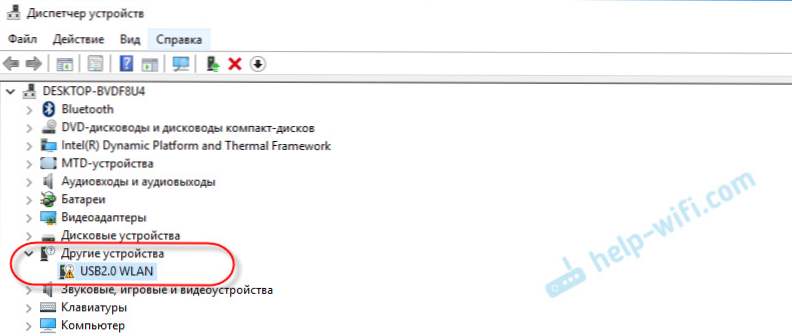 A ovo je vanjski USB adapter koji ste spojili na računalo. No, zbog nedostatka potrebnog upravljačkog programa u sustavu, sustav Windows ne zna kako raditi s njim. Sve je riješeno postavljanjem ispravnog upravljačkog programa.
A ovo je vanjski USB adapter koji ste spojili na računalo. No, zbog nedostatka potrebnog upravljačkog programa u sustavu, sustav Windows ne zna kako raditi s njim. Sve je riješeno postavljanjem ispravnog upravljačkog programa.
I problem nije da upravitelj uređaja ima neku vrstu "USB2.0 WLAN" uređaja ili "Network Controller", već činjenicu da Wi-Fi mreža ili mrežna kartica ne rade. To se najčešće pojavljuje nakon instalacije ili ponovne instalacije sustava Windows. Nakon kupnje novog računala ili prijenosnog računala. A također, nakon povezivanja Wi-Fi adaptera na stolno računalo.
U sustavu Windows 10 takvi su slučajevi postali mnogo manji. To je zato što sustav "zna" veliki broj mrežnih prilagodnika i obično instalira potrebne upravljačke programe. A u slučaju Windows 7 i Windows 8, najčešće morate preuzeti i instalirati upravljačke programe ručno. Pogotovo na Wi-Fi adapterima. Budući da su mrežne kartice u većini slučajeva definirane i funkcioniraju automatski.
Nakon instalacije upravljačkog programa mora se utvrditi nepoznati uređajpojavit će se na kartici "Mrežni prilagodnici" i zaraditi. Idite na najvažniju stvar.
Koji upravljački program treba preuzeti za uređaj "Mrežni kontroler"?
Prvo, pokušajmo utvrditi kakav je to uređaj. Kao što sam gore napisao, to je najvjerojatnije Wi-Fi adapter.
Ako u upravitelju uređaja imate "mrežni kontroler" na prijenosnom računaluzatim pogledajte što se nalazi na kartici "Mrežni prilagodnici". Ako postoji samo mrežna kartica (LAN, PCIe GBE) ili ništa, to je definitivno Wi-Fi modul.
Morate preuzeti upravljački program za Wi-Fi za prijenosno računalo s službene stranice. Vozač se mora skinuti samo za model i instalirani operacijski sustav.
Ako je disk uključen s vašim računalom (matičnom pločom), prijenosnikom ili adapterom, vjerojatno je moguće instalirati potrebni upravljački program.Neću ovdje opisati kako to učiniti, već jednostavno navesti veze na potrebne članke na kojima možete preuzeti potrebne programe i instalirati ih:
- Kako instalirati upravljačke programe na Wi-Fi adapter u sustavu Windows 7?
- Instaliranje upravljačkog programa na Wi-Fi u sustavu Windows 10
- Pronalaženje i instaliranje upravljačkog programa mrežnog adaptera na prijenosna računala ASUS
- Instaliranje upravljačkih programa Wi-Fi i LAN za Acer prijenosno računalo
- Koji je vozač potreban za mrežnu karticu (Ethernet kontroler)? - ako imate problema s mrežnom karticom (LAN).
Idite na članak koji vam najbolje odgovara, pronađite i preuzmite upravljački program, a zatim ga instalirajte. Sve će raditi.
Ako imate ovaj problem na stacionarnom računalu, na koji ste spojili vanjski USB ili unutarnji PCI mrežni prilagodnik, pogledajte dolje opisani postupak (za USB2.0 WLAN).
Ako ti nije mogao identificirati, što je to mrežni kontroler i ne može pronaći upravljački program koji vam je potreban, a zatim upotrijebite metodu koja se može pronaći na kraju ovog članka (pretraživanje po ID-u hardvera).
USB2.0 WLAN pogonitelj
Iz naziva "USB2.0 WLAN" nije teško pogoditi da je to bežični mrežni prilagodnik koji je povezan s USB priključkom. Oni izgledaju ovako:

Adapter koji ste priključili mora imati proizvođača i modela. Stoga se vozač za njega mora preuzeti s službene web stranice proizvođača. Na primjer: TP-Link, ASUS, Tenda, D-Link, itd. I za određeni model. Isti softver se može instalirati s diska. Ako postoji takva mogućnost i disk je uključen.
Na primjer, možete vidjeti članak o pronalaženju i instaliranju upravljačkog programa na TP-Link TL-WN722N adapteru.
Slično s drugim proizvođačima. Idemo na službenu stranicu i pretraživanjem na web mjestu na modelu vašeg uređaja nalazimo stranicu s preuzimanjima. Ili pretražujemo izravno na modelu putem Googlea ili Yandexa. Ali idite samo na službene web stranice.
Postoje kineski Wi-Fi adapteri koji nemaju niti proizvođača ni modela. Ili proizvođač nema ni web stranicu. U tom slučaju možete pokušati pronaći potrebne upravljačke programe prema ID-u. Više o tome u članku u nastavku.Obično, instalacija softvera na nepoznat USB2.0 WLAN uređaj ne uzrokuje problem. Budući da znamo određeni model uređaja. Ipak, postoje različiti slučajevi.
Univerzalni način - traženje vozača prema ID-u hardvera
U Upravitelju uređaja otvorite svojstva USB2.0 WLAN, Network Controller ili nekog drugog nepoznatog uređaja.

Na kartici "Svojstva" s padajućeg izbornika morate odabrati "ID opreme". Kopirajte prvu liniju na popisu.

Idite na stranicu https://devid.info/ru/
Zalijepite kopirani niz u polje za pretraživanje i kliknite Enter ili kliknite gumb "Pretraživanje".

Trebao bi se pojaviti popis upravljačkih programa.
Ako web mjesto ima poruku "Ne možemo pronaći vozača"zatim izbrišite neki tekst. Ostavite samo podatke VID i PID.Na primjer, prema "PCI \ VEN_168C & DEV_0032 & SUBSYS_2C971A3B & REV_01" ništa se ne nalazi. No, na upravljačkom programu "PCI \ VEN_168C & DEV_0032" pronađen je.Možete odabrati verziju sustava Windows koja je instalirana na vašem računalu da biste isključili upravljačke programe koji vam ne odgovaraju.

Kao što možete vidjeti, moj USB2.0 WLAN bio je bežični USB adapter za TP-LINK.
Možete otvoriti prvi upravljački program na popisu i preuzeti ga.

Spremite arhivu na svoje računalo.
Kako instalirati?
Izvadite datoteke iz arhive u mapu. Sadržaj vašeg mapa može biti različit. Može postojati podmape.

Ako će biti .exe datoteku, a zatim pokrenite instalaciju i slijedite upute.
Ako ne (baš kao i gore navedeni screenshot, samo datoteke), a zatim u upravitelju uređaja desnom tipkom miša ponovno kliknite na "Network controller" ili "USB2.0 WLAN" i odaberite stavku izbornika "Update driver".

Kliknite stavku "Pokreni pretraživanje za upravljačke programe na ovom računalu".

Odaberite mapu s upravljačkim programima i kliknite "Dalje".

Ako je upravljački program prikladan za uređaj, instalacija će se nastaviti i pojavit će se poruka "Windows je uspješno ažao upravljačke programe".

To je sve. Uređaj s žutom ikonom u upravitelju uređaja trebao bi nestati, a novi adapter trebao bi se pojaviti u odjeljku "Mrežni prilagodnici".

Wi-Fi bi trebao zaraditi. Pa, ili mrežna kartica.
Ako ste instalirali Wi-Fi adapter i računalo još uvijek ne vidi Wi-Fi mrežu (ali se ikona promijenila), provjerite je li omogućena usluga automatske konfiguracije WLAN-a.
Stvarno se nadam da ti mogu pomoći. Ako nešto nije u redu s uputama, postavite pitanja u komentarima. Odmah dodajte snimke zaslona s Upravitelja uređaja. Pokušat ću pomoći!





 Pogledajte gore snimljenu snimku zaslona. U odjeljku "Mrežni prilagodnici" nalazi se samo mrežna kartica (Ethernet kontroler). A to znači da je "mrežni kontroler" u ovom slučaju najvjerojatnije Wi-Fi adapter. Nije definirano sustavom jer nema upravljačkog programa za ovaj mrežni kontroler. I sve što trebate učiniti jest preuzeti potrebni upravljački program i instalirati ga. Što ćemo učiniti u ovom članku.
Pogledajte gore snimljenu snimku zaslona. U odjeljku "Mrežni prilagodnici" nalazi se samo mrežna kartica (Ethernet kontroler). A to znači da je "mrežni kontroler" u ovom slučaju najvjerojatnije Wi-Fi adapter. Nije definirano sustavom jer nema upravljačkog programa za ovaj mrežni kontroler. I sve što trebate učiniti jest preuzeti potrebni upravljački program i instalirati ga. Što ćemo učiniti u ovom članku.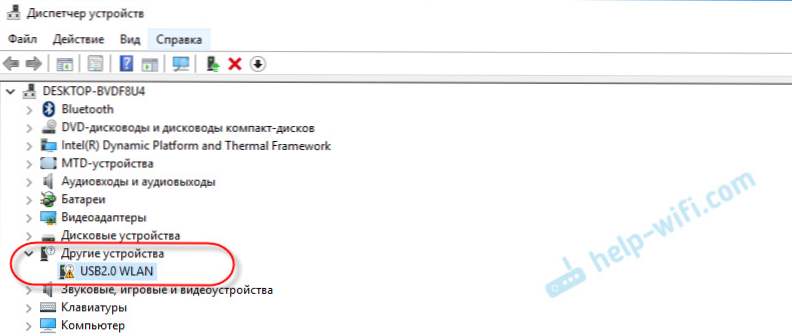 A ovo je vanjski USB adapter koji ste spojili na računalo. No, zbog nedostatka potrebnog upravljačkog programa u sustavu, sustav Windows ne zna kako raditi s njim. Sve je riješeno postavljanjem ispravnog upravljačkog programa.
A ovo je vanjski USB adapter koji ste spojili na računalo. No, zbog nedostatka potrebnog upravljačkog programa u sustavu, sustav Windows ne zna kako raditi s njim. Sve je riješeno postavljanjem ispravnog upravljačkog programa.


![Zadani pristupnik nije dostupan [više rješenja]](http://ateasyday.com/img/images/shlyuz-ustanovlennij-po-umolchaniyu-ne-dostupen-[neskolko-sposobov-resheniya].jpg)



